Uanset om du regelmæssigt opretter præsentationer eller bare lejlighedsvis vil præsentere information visuelt, er Google Præsentationer en værdifuld applikation for dig. I denne video-vejledning viser Tobias dig, hvordan du kan udnytte denne software både online og offline effektivt. Du vil lære at udnytte alle funktioner, lige fra talegenkendelse til kommentarer og udførelse af en skærmpresentation, optimalt.
Vigtigste erkendelser
- Google Præsentationer tilbyder et omfattende udvalg af funktioner.
- Du kan arbejde både online og offline med applikationen.
- Praktiske anvendelser og øvelser er afgørende for læringen.
Trin-for-trin-vejledning
Nedenfor vil du få en detaljeret vejledning i, hvordan du kan bruge Google Præsentationer til at oprette og administrere effektive præsentationer. Hver funktion vil blive præsenteret i en praktisk sammenhæng.
1. Introduktion til Google Præsentationer
I denne første fase lærer du de grundlæggende færdigheder inden for Google Præsentationer. Brugerfladen er intuitiv og tilbyder forskellige skabeloner, der gør det nemmere for dig at komme i gang. Du kan oprette og redigere din præsentation direkte i din browser.
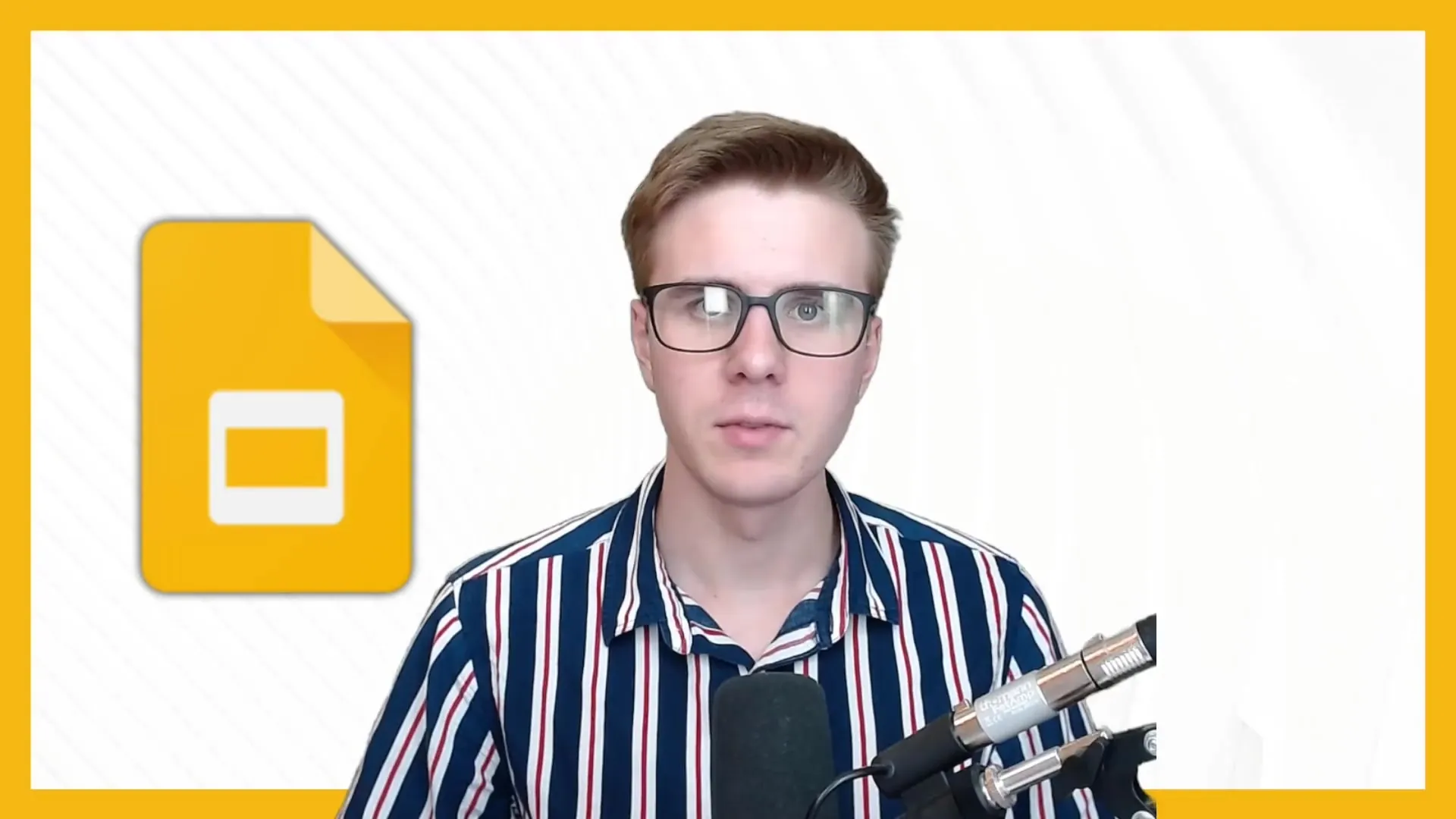
2. Brug af dokumenter online og offline
Google Præsentationer giver dig mulighed for at bruge dine dokumenter både online og offline. For at gøre dette skal du sikre dig, at du har downloadet Google Slides appen på din smartphone eller tablet. På denne måde kan du oprette præsentationer når som helst og hvor som helst.
3. Funktionerne i detaljer
Vi dykker nu ned i de forskellige funktioner, som Google Præsentationer har at tilbyde. Fra simpel talegenkendelse til indsættelse af billeder og videoer – hvert element hjælper med at skabe en tiltalende præsentation. Forbind indhold klart og effektivt for at nå dit publikum.
4. Brug af kommentarfunktionen
Med kommentarfunktionen kan du indhente feedback fra andre eller tilføje vigtige noter til bestemte slides. Dette er særligt nyttigt, når du arbejder i et team eller beder eksperter om en mening. Kommentarerne fremmer interaktiviteten og forbedrer kvaliteten af din præsentation.
5. Tilføjelse af noter til slides
Noter er et fantastisk værktøj til at holde styr på tingene under din præsentation. De vises for dig, men ikke for publikum. På den måde kan du huske vigtige punkter uden at blive distraheret under præsentationen.
6. Udførelse af en skærmpresentation
Det er nu alvor! Du har forberedt din præsentation og ønsker nu at præsentere den. Muligheden for at holde en skærmpresentation er enkel og sjov. Vælg præsentationstilstand og styr slides nemt med musen eller ved hjælp af piletasterne.
7. Brug af smartphone-applikationen
Den særlige fleksibilitet i Google Præsentationer appen på din smartphone giver dig mulighed for ikke kun at se dine præsentationer, men også oprette og redigere dem. Dette er særligt praktisk, når du er på farten og ønsker at notere spontane ideer.
8. Praktiske øvelser og implementering
At føre det lærte ud i praksis er nøglen til succes. Efter hver video-vejledning bør du afsætte tid til at repetere og prøve det sete. Kun ved aktiv øvelse vil du mestre funktionerne i Google Præsentationer ordentligt.
9. Spørgsmål og svar
Hvis du støder på udfordringer under læringen eller har specifikke spørgsmål, tøv ikke med at kontakte Tobias direkte via hans e-mail. Motivation og støtte er afgørende, når det gælder at lære ny software.
Opsamling
I denne vejledning har du lært de grundlæggende funktioner i Google Præsentationer at kende. Fra at oprette simple slides til at bruge den interaktive kommentarfunktion – nu er du godt rustet til at skabe effektive præsentationer. Regelmæssig øvelse og afprøvning vil være afgørende for at fordybe din viden.
Ofte stillede spørgsmål
Hvordan kan jeg gemme min præsentation offline?For at gemme din præsentation offline kan du downloade Google Præsentationer appen og gøre dine filer tilgængelige deri.
Hvad er kommentarfunktionen?Kommentarfunktionen giver dig mulighed for at tilføje noter til dine slides for at modtage feedback eller huske vigtige punkter.
Kan jeg bruge Google Præsentationer på min smartphone?Ja, du kan bruge Google Præsentationer appen både på din smartphone og tablet til at oprette og redigere præsentationer.
Hvordan starter jeg en skærmpresentation?For at starte en skærmpresentation skal du klikke på "Præsentér" i menuen og vælge den ønskede præsentationstilstand.
Hvad nu hvis jeg har flere spørgsmål?Du kan kontakte Tobias når som helst via hans e-mail for at få yderligere information eller hjælp.

